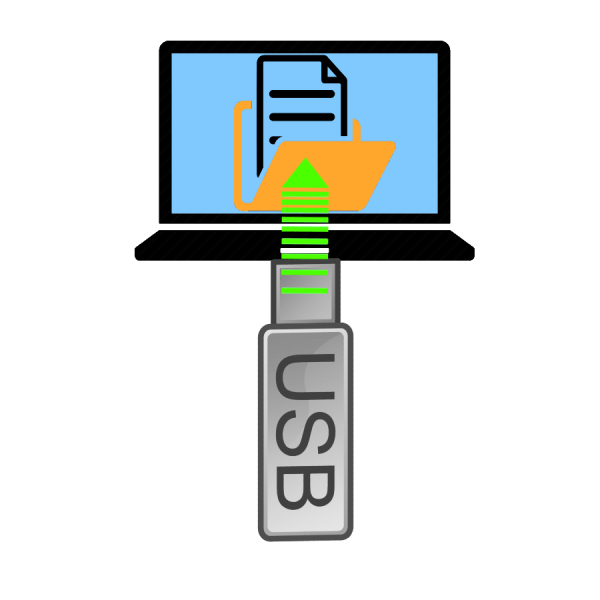Зміст

Завантажувальні флешки відрізняються від звичайних &8212; просто так скопіювати вміст boot USB на комп'ютер або інший накопичувач не вийде. Сьогодні ми познайомимо вас з варіантами вирішення цього завдання.
Як копіювати завантажувальні флешки
Як вже було сказано, звичайне копіювання файлів з завантажувального пристрою на інший не принесе результату, так як в завантажувальних флешках використовується своя розмітка файлової системи і розділів пам'яті. І все ж є можливість перенесення образу записаної на флешці ОС &8212; це повне клонування пам'яті зі збереженням всіх особливостей. Для цього слід використовувати спеціальне програмне забезпечення.
Спосіб 1: USB Image Tool
Невелика портативна утиліта ЮСБ Імедж Тул ідеально підходить для вирішення нашої сьогоднішньої задачі.
- Скачавши програму, розпакуйте архів з нею в будь-яке місце на жорсткому диску &8212; це ПЗ не вимагає установки в систему. Потім підключіть до ПК або ноутбука завантажувальну флешку і двічі клацніть по виконуваному файлу.
- У головному вікні зліва розташована панель, що відображає всі підключені накопичувачі. Виберіть завантажувальний, клікнувши по ньому.
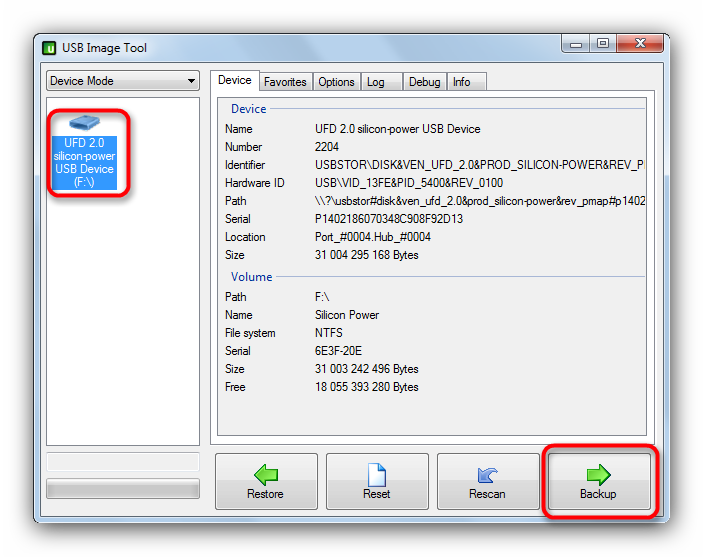
Внизу праворуч розташована кнопка &171;Backup&187; , яку потрібно натиснути.
- З'явиться діалогове вікно &171;провідника & 187;
з вибором місця збереження отриманого образу. Виберіть відповідне і натискайте
& 171; Зберегти & 187;
.
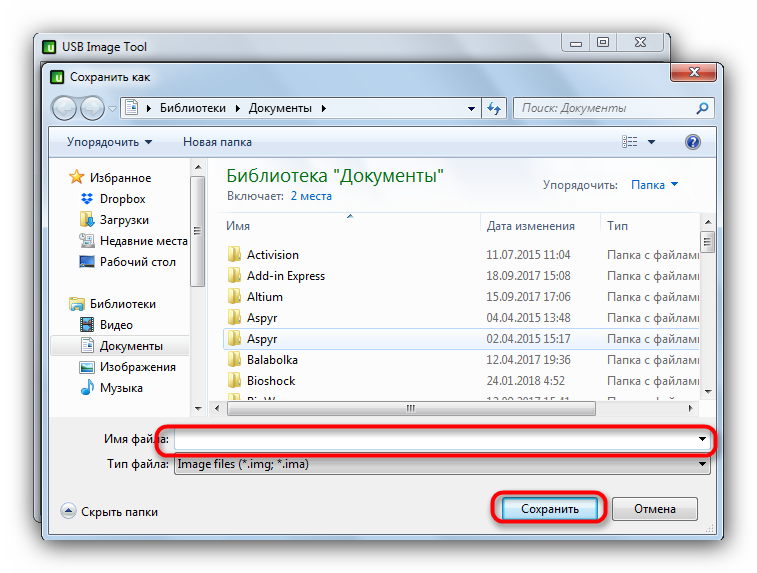
Процес клонування може зайняти тривалий час, тому будьте терплячі. Після його закінчення закрийте програму і відключайте завантажувальний накопичувач.
- Підключіть другу флешку, на яку хочете зберегти отриману копію. Запустіть ЮСБ Імедж Тул і виберіть потрібний пристрій в тій же панелі зліва. Потім знайдіть внизу кнопку &171;Restore&187; , і натисніть її.
- Знову з'явиться діалогове вікно &171;Explorer&187;
, де потрібно вибрати створений раніше образ.
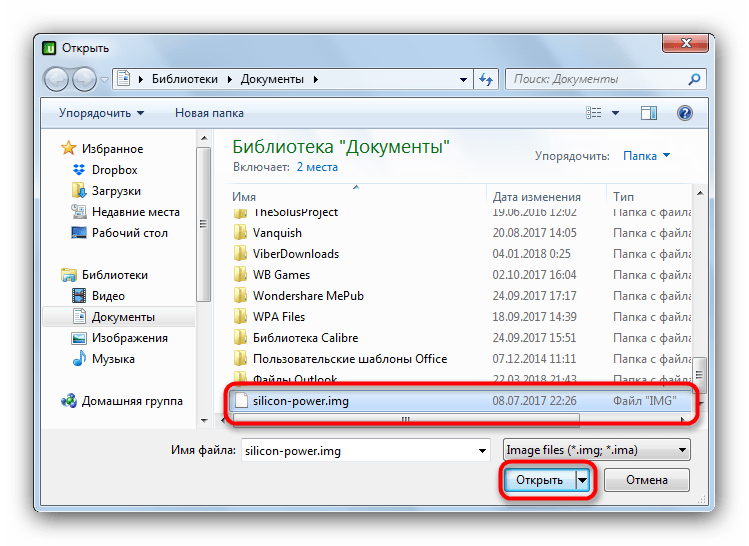
Натиснути & 171; відкрити & 187; або просто двічі клацніть по імені файлу. - Підтвердьте свої дії натисканням на & 171; так & 187;
і дочекайтеся завершення процедури відновлення.
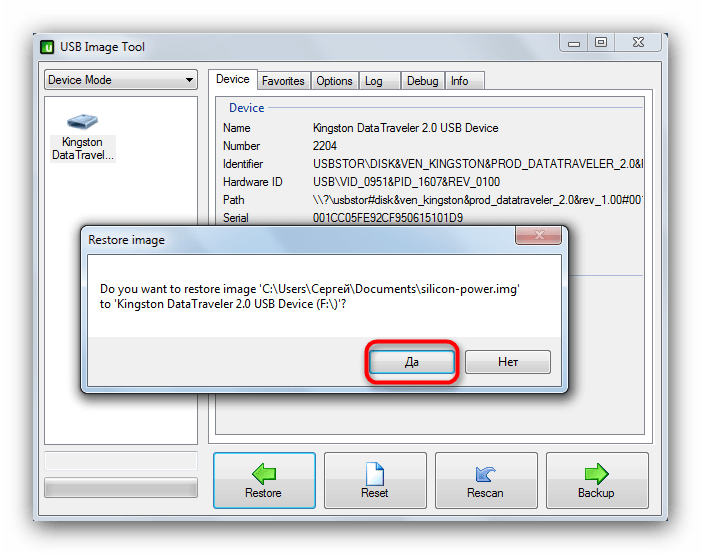
Готово &8212; друга флешка стане копією першої, що нам і потрібно.
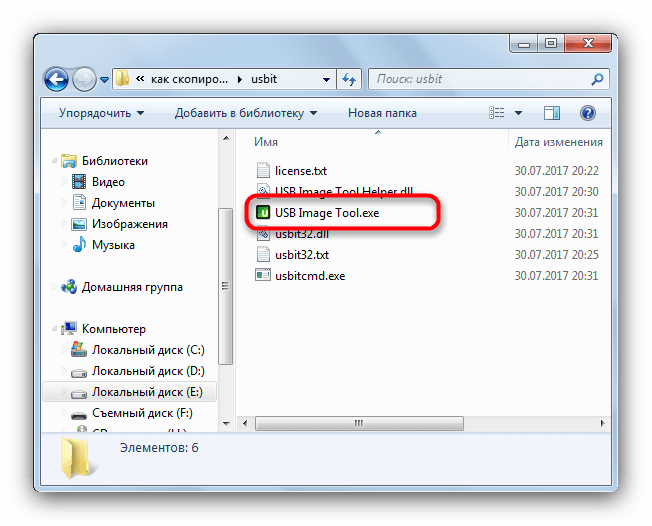
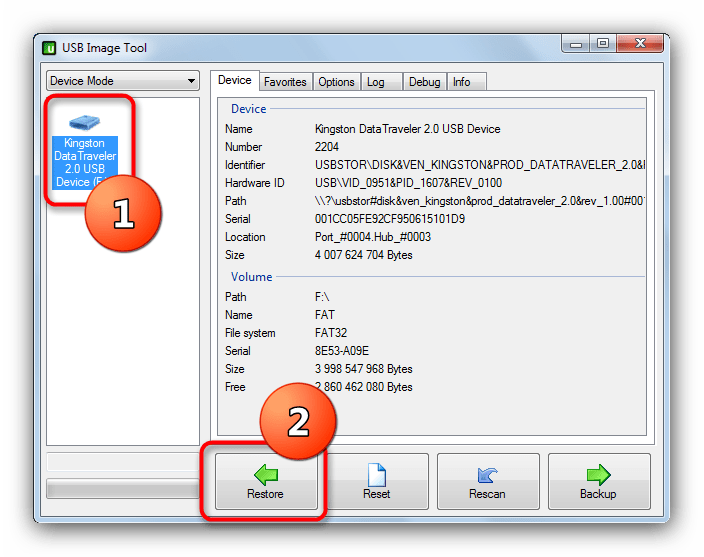
Недоліків у даного способу трохи &8212; програма може відмовитися розпізнавати деякі моделі флешок або створювати з них некоректні образи.
Спосіб 2: AOMEI Partition Assistant
Потужна програма для управління пам'яттю як жорстких дисків, так і USB-накопичувачів стане в нагоді нам і в створенні копії завантажувальної флешки.
Завантажити AOMEI Partition Assistant
- Встановлюємо ПО на комп'ютер і відкриваємо його. В меню вибираємо пункти & 171; майстер&187;
&8212;
&171; майстер копіювання дисків&187;
.
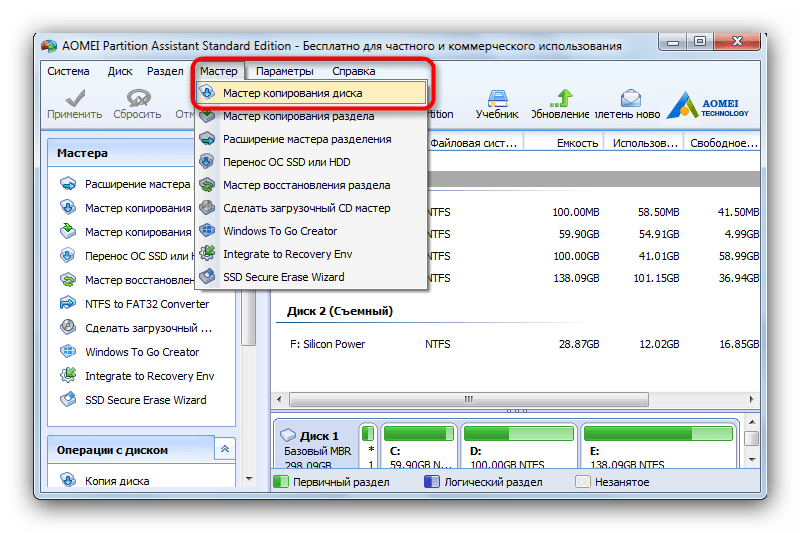
Відзначати &171;швидко скопіювати диск&187; і натискаємо & 171; далі&187; . - Далі потрібно вибрати завантажувальний накопичувач, з якого буде знята копія. Клацніть по ньому один раз і натисніть & 171; далі&187; .
- Наступним кроком буде вибір кінцевої флешки, яку ми хочемо бачити копією першої. Точно так же відзначте потрібну і підтвердіть натисканням & 171; далі&187; .
- У вікні попереднього перегляду позначте опцію & 171; підгонка розділів всього диска & 187;
.
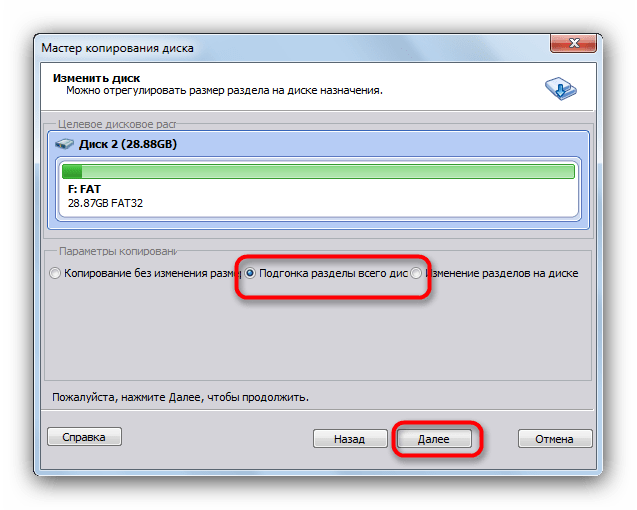
Підтвердьте вибір, натиснувши & 171; далі&187; . - У наступному вікні натисніть & 171; кінець & 187;
.
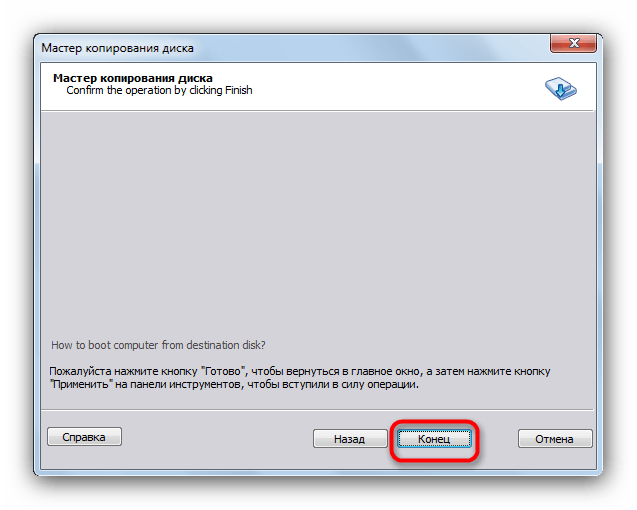
Повернувшись в головне вікно програми, клацайте по & 171; застосувати & 187; . - Для початку процесу клонування натискайте &171; Перейти&187;
.
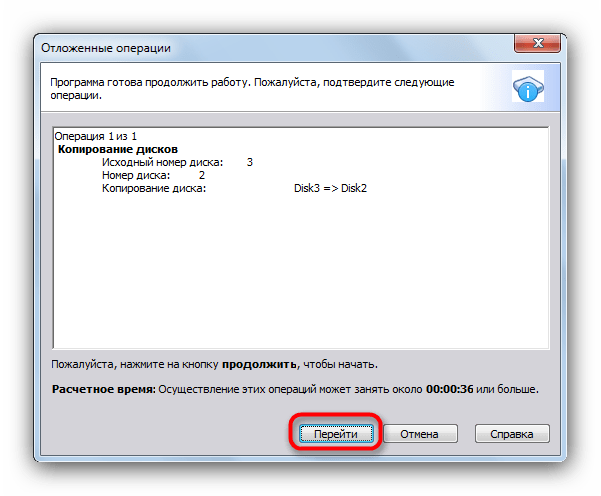
У вікні з попередженням потрібно натиснути & 171; так & 187; .

Копія буде зніматися досить довго, так що можете поки залишити комп'ютер в спокої і зайнятися чимось іншим. - Коли процедура буде завершена, просто натисніть & 171; ОК&187; .
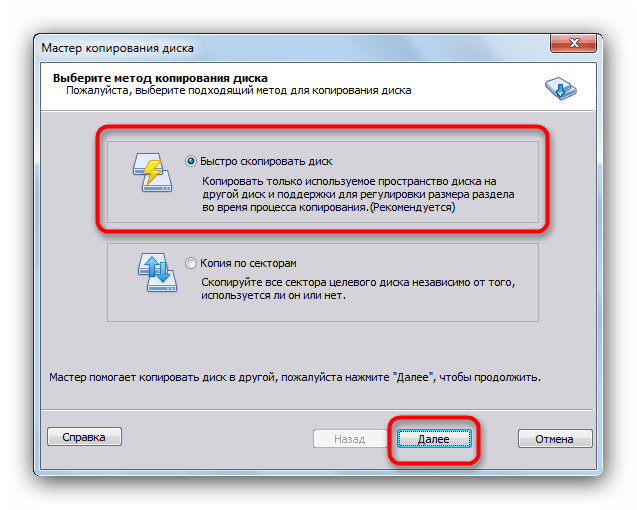
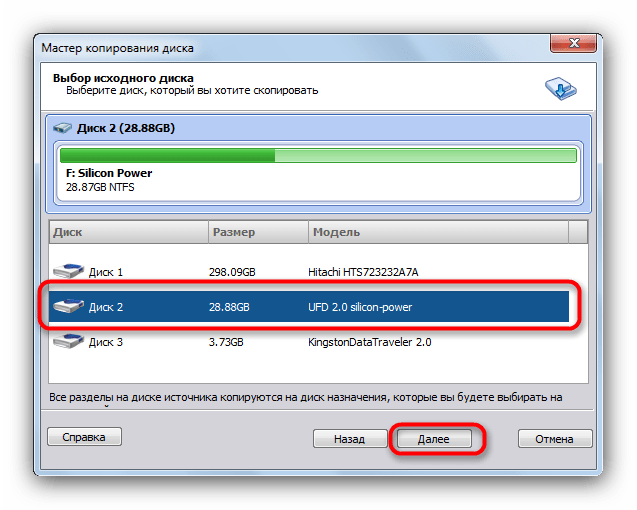
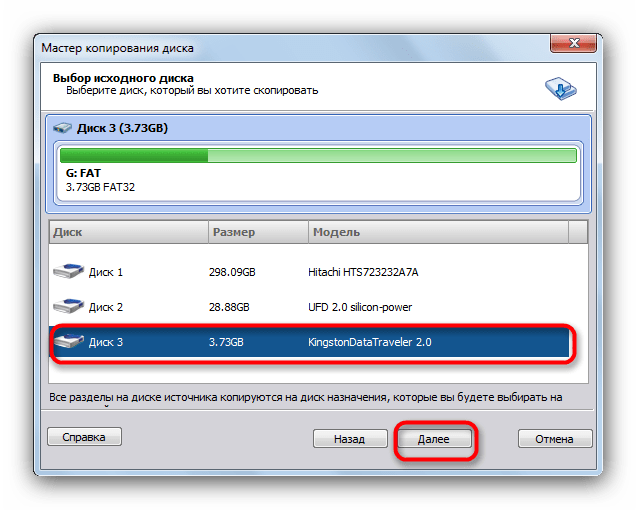
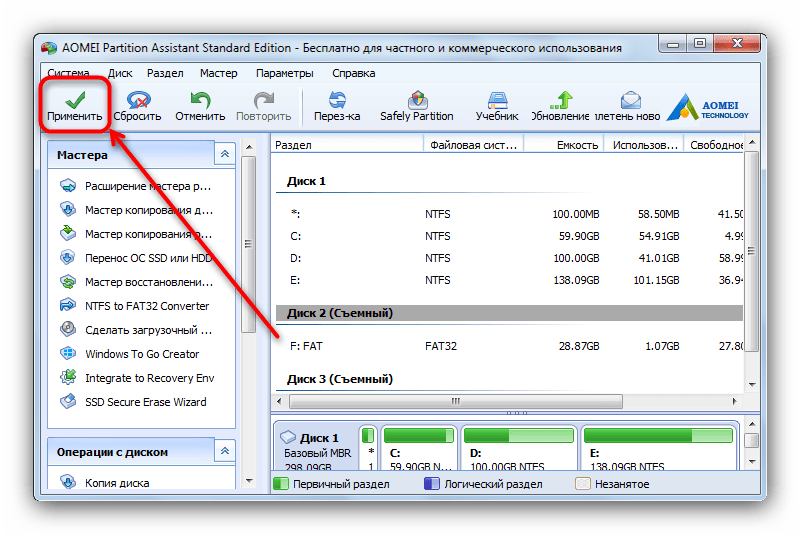
Проблем з цією програмою практично не буває, але на деяких системах вона відмовляється запускатися з нез'ясованих причин.
Спосіб 3: UltraISO
Одне з найпопулярніших рішень для створення завантажувальних флешок здатне також створювати їх копії для подальшого запису на інші накопичувачі.
- Підключіть до комп'ютера обидві ваші флешки і запускайте Ультраісо.
- Виберіть в головному меню пункт & 171; Самозавантаження&187; . Далі &8212; &171; створити образ дискети & 187; або &171; створити образ жорсткого диска & 187; (ці способи рівнозначні).
- У діалоговому вікні у випадаючому списку&171; Дисковод & 187;
необхідно вибрати ваш завантажувальний накопичувач. У пункті
&171; Зберегти як&187;
виберете місце, куди буде збережений образ флешки (перед цим переконайтеся, що на обраному жорсткому диску або його розділі у вас достатньо місця).

Натискати & 171; зробити & 187; , щоб запустити процедуру збереження образу завантажувальної флешки. - Коли процедура закінчиться, натисніть &171;ОК&187; у віконці повідомлення і відключайте від ПК завантажувальний накопичувач.
- Наступний крок &8212; запис отриманого образу на другу флешку. Для цього виберіть &171;Файл&187;
&8212;
&171;відкрити&8230;&187;
.
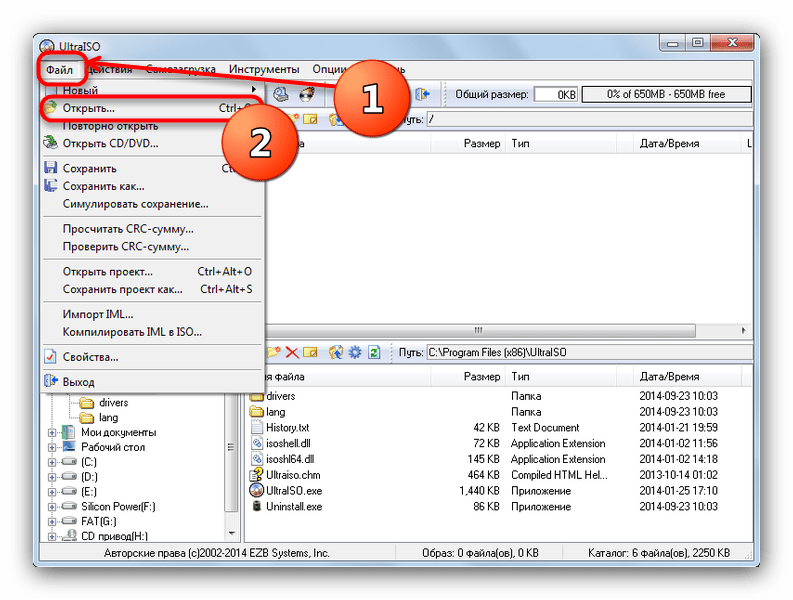
У вікні &171;провідника&187; виберіть отримане раніше зображення. - Знову виберіть пункт &171;Самозавантаження&187;
, але цього разу натисніть
&171;записати образ жорсткого диска&8230;&187;
.
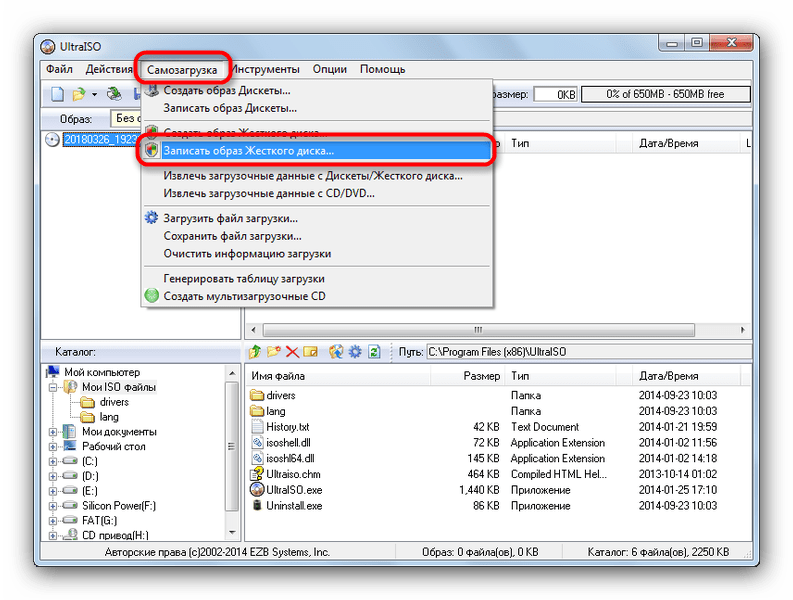
У вікні утиліти записи в списку «Disk Drive» встановіть вашу другу флешку. Метод запису встановіть «USB-HDD+» .
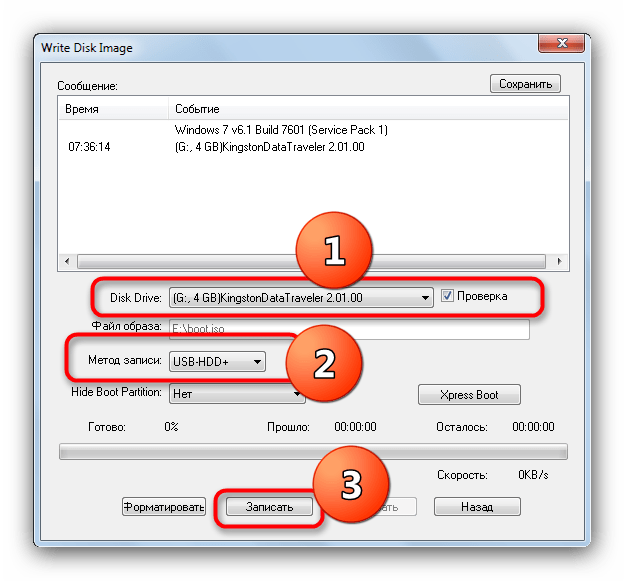
Перевірте, чи всі налаштування і значення встановлені коректно, і натискайте &171; записати&187; . - Підтвердьте форматування флешки, натиснувши на &171; так&187; .
- Почнеться процедура запису образу на флешку, яка нічим не відрізняється від звичайної . Після її закінчення закривайте програму & 8212; друга флешка тепер являє собою копію першого завантажувального накопичувача. До слова, за допомогою UltraISO можна клонувати і мультизавантажувальні флешки .
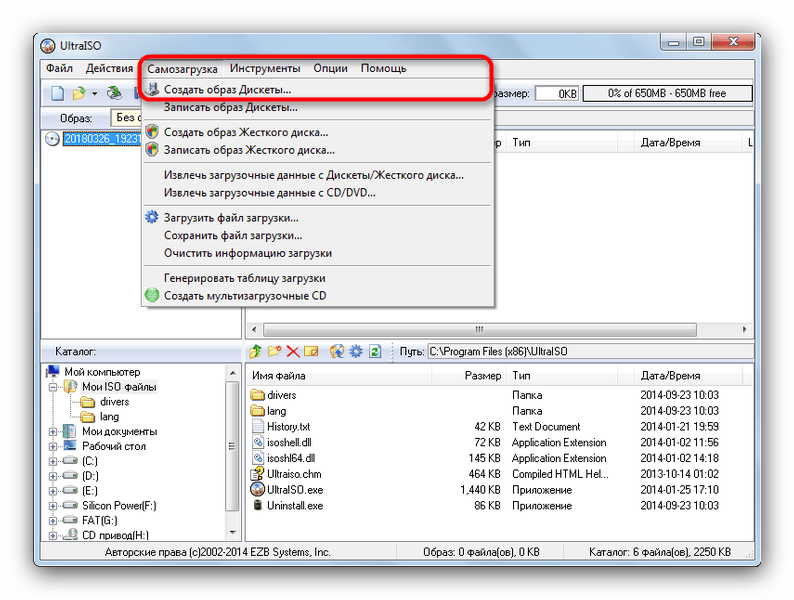
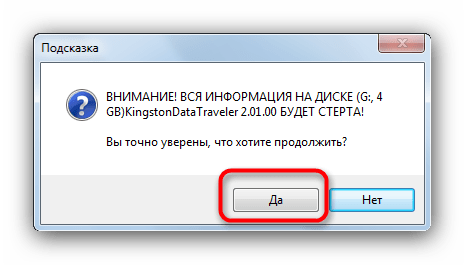
В якості підсумків хочемо звернути вашу увагу &8212; програми та алгоритми роботи з ними можна також застосовувати для зняття образів звичайних флешок &8212; наприклад, для подальшого відновлення містяться на них файлів .